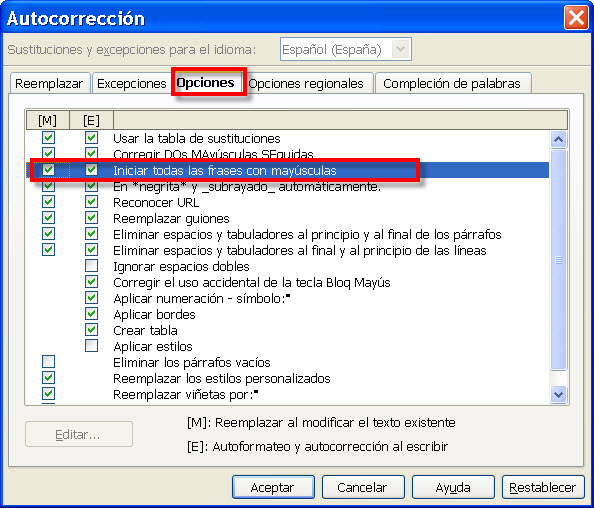Corrección y formateado automáticos
No queremos dejar sin desvelarte algunos de los secretos que teníamos pendientes acerca del comportamiento de Writer.
Tal vez ya no te acuerdes, pero cuando te pedimos que escribieras tu primer texto con este programa, Writer, de manera automática, puso en mayúscula la primera letra del párrafo (incluso aunque tú la escribieras en minúscula).
Aún podría sorprenderte más. Verás, sin necesidad de cerrar los documentos que tengas abiertos:
Actividad. Corrección y formateado
-
Abre un documento en blanco y escribe (sin usar las mayúsculas ni las comillas) el texto: "writer escribe lo que le da la gana":
Sí, ya vemos que ha puesto en mayúscula la "W" de "Writer".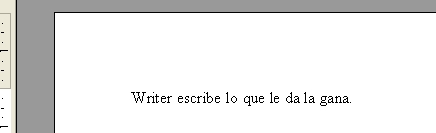
-
Ahora otra sorpresa. Pulsa Enter e intenta escribir "(C)", sin las comillas y sin espacios de separación, y luego pulsa la barra espaciadora:
¿No hay manera? ¿Te ha salido el símbolo © en vez de los tres caracteres escritos?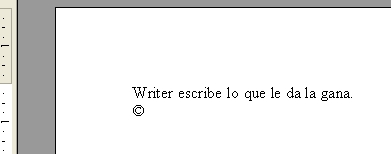
- Otra vez Enter. Inténtalo ahora con "(R)" ¡Nada! ¿Te ha salido ®?
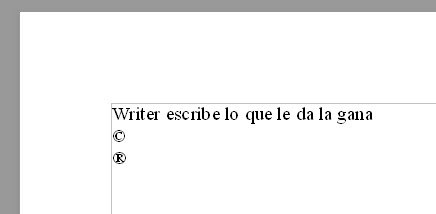
-
Y para terminar, otra vez Enter. Escribe literalmente lo siguiente: "acer ablar las bentanas" y Enter. Sí, tal y como lo ves; duele verlo, pero inténtalo así. El resultado, increíble: Writer lo va corrigiendo de manera automática.
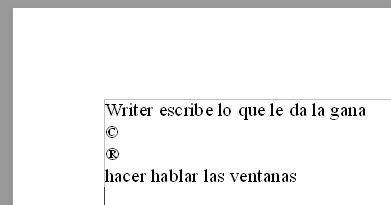
¡No hay meigas, sólo tecnología! El secreto de este comportamiento está en las distintas opciones que encierra el potente comando Opciones de autocorrección..., del menú Herramientas.
Al ejecutarlo se abre la ventana ![]() . Si accedes a la pestaña
. Si accedes a la pestaña ![]() podrás comprobar cómo algunas combinaciones de caracteres (C) serán sustituidas por otras establecidas ©.
podrás comprobar cómo algunas combinaciones de caracteres (C) serán sustituidas por otras establecidas ©.
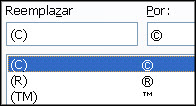
Incluso algunas palabras escritas mal ("acer") tienen su sustituta ya corregida ("hacer"). Viene a ser algo parecido al diccionario de corrección ortográfica, pero en este caso no es el diccionario al uso, sino una tabla de sustituciones. Curiosamente puedes incluir nuevos términos si lo deseas, bastará con cumplimentar los campos ![]() y
y ![]() con los valores adecuados, y pulsar el botón
con los valores adecuados, y pulsar el botón ![]() .
.
¿Y lo de poner el primer carácter de un párrafo en mayúsculas? La respuesta en la pestaña ![]() .
.